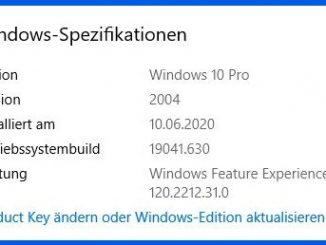Windows 10 in richtiger Partition installieren
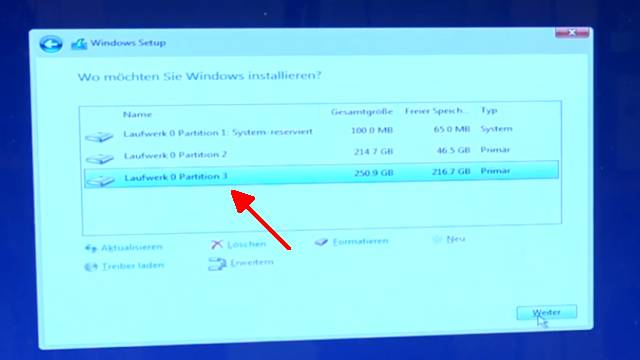
Jetzt kommt der entscheidende Punkt bei der Neuinstallation von Windows 10. Löscht in der Partitionsverwaltung keine Partitionen und wählt die richtige Partition, in die Ihr das neue Windows 10 hinein installieren wollt. Dies ist normalerweise die gleiche Partition, auf der das alte Windows installiert war. Meistens ist das die größte Partition auf einer Festplatte oder SSD. Klickt diese Partition an und dann auf „Weiter“.
Frühere Windows 10 Installation gefunden
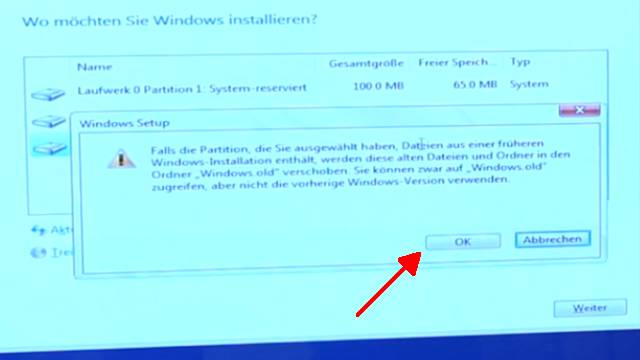
Wenn Windows jetzt diese Meldung anzeigt, dann wurden auf der Festplatte oder SSD alte Daten gefunden. Diese werden automatisch in den Ordner „windows.old“ verschoben, den Windows dann neu anlegt. Klickt einfach auf „OK“.
Ordner Windows.old wird von Windows 10 angelegt
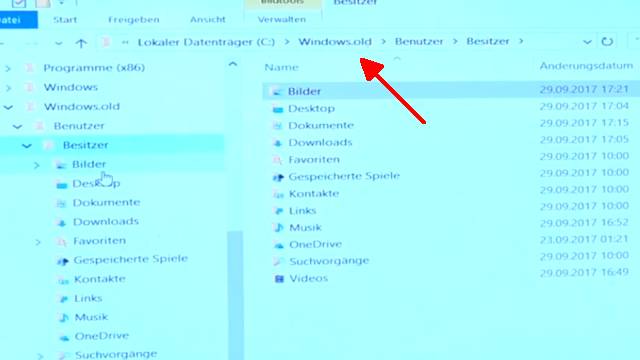
Nach der fertigen Neuinstallation von Windows 10 findet Ihr diesen neuen Ordner „windows.old“ im Hauptverzeichnis von Laufwerk C, also „c:\windows.old“. In diesen Ordner hat Windows bei der Neuinstallation alle alten eigenen Daten wie Bilder, Dokumente, Programmdaten und Programme verschoben.
Jetzt keine Datenträgerbereinigung durchführen
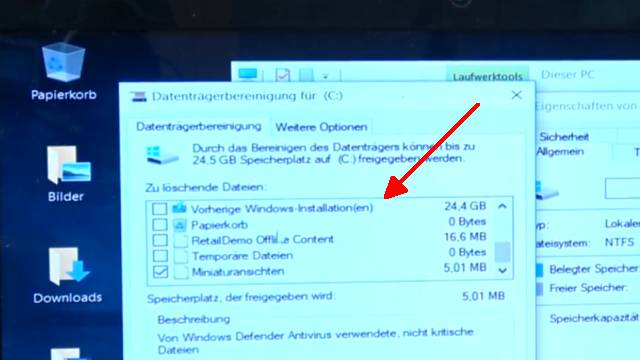
Löscht diesen Ordner nicht, bevor Ihr sicher seid, dass dort keine alten wichtigen Daten mehr gespeichert sind. Führt auch noch keine Datenträgerbereinigung durch, da bei einer Datenträgerbereinigung auch der Ordner „windows.old“ = „Vorherige Windows-Installation“ gelöscht werden würde.
Wichtig: Kopiert alle Bilder, Dokumente und andere eigene Daten aus diesem Ordner in eure neuen Ordner „Bilder“, „Dokumente“ usw. Im Ordner „c:\windows.old“ sollten sich danach keine wichtigen eigenen Daten mehr befinden.
Versteckte Ordner und Dateien anzeigen und sichern
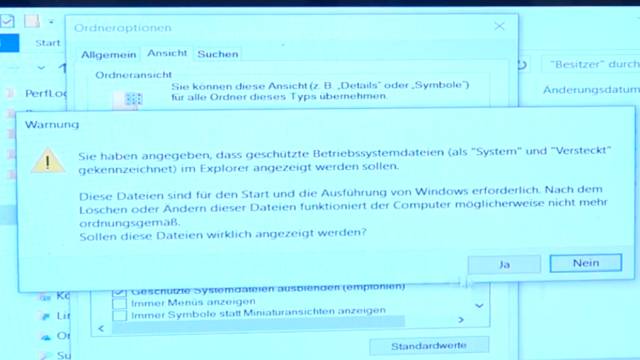
Weitere Daten wie Emails (z.B. Thunderbird) oder Programmdaten (programdata) befinden sich auch im Ordner „windows.old“, sind allerdings versteckt. Klickt in den Ordneroptionen auf „versteckte Ordner anzeigen“ und Ihr könnt auf diese Daten zugreifen, z.B. die Thunderbid-Emails und Profile.
Ordner AppData enthält weitere eigene Daten
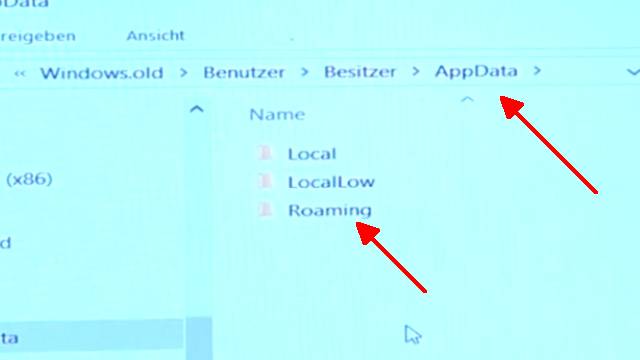
In diesen (vorher versteckten) Ordnern befinden sich die (vorher versteckten) Daten von Programmen wie Email, Lesezeichen usw. Nach dem Anzeigen der versteckten Ordner sieht man den Ordner „c:\windows.old\Benutzer[benutzername]\Appdata“. In den Ordnern „Local“, „LocalLow“ und „Roaming“ speichern viele Programme und Apps Nutzerdaten.
Wichtig: Diese Ordner „Appdata“, „Local“, „LocalLow“ und „Roaming“ im Ordner „windows.old“ sind nicht die gleichen Ordner, die man sieht, wenn man im laufenden Windows %appdata% eingibt.
Schaut euch auch diese neuen Beiträge an …
- Windows 11 25H2 auf altem PC installieren
- GEEKOM Mini-PC BLACK FRIDAY kaufen mit Rabatt
- Refurbished Laptop kaufen – Checkliste
- Windows 10 ESU – jetzt registrieren und aktivieren – Updates bis 2026
- Khadas Mini-PC Mind 2s kaufen